
Alteryx Designerのレポートフッターツールのフォント変更
初めに
こんにちは!Alteryx修行中のチュイです!
レポートフッターツールは基本設定のまま使用すると、PDFに出力した際のレポートのフッター部分で文字崩れが発生する時があります。
(wordファイル出力および閲覧ツールでは、日本語の文字崩れは発生しません)
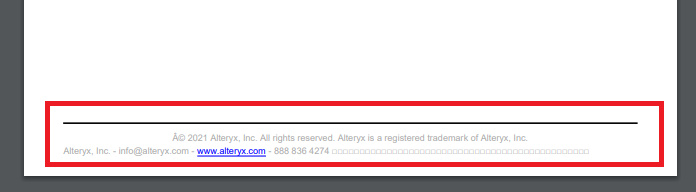
日本語文字が崩れた?!?!
原因は、出力フォントが日本語に対応していないことで発生いたします。
改善策として、「レポートフッターツールのマクロを編集しフォントを変更する」方法がございます。
本記事では、改善策の対応方法を2つ(「専用のマクロを作成する」と「レポートフッターツール設定を変更する」)をご紹介します!
改善方法
方法①:専用のマクロを作成する
既存のレポートフッターツールから全体のツールをコピーして、別の新規キャンバスへペーストし、
専用のマクロを作成してフォントの設定を変える方法です。
上記方法のメリット・デメリットは以下になります。
◇メリット
1.(将来的に作成される)ワークフロー専用のフッターツールを作成する事ができる。
2.Alteryx Designerがアップデートした後も、マクロが維持される。
◇デメリット
1.多く作成すればするほど、管理が難しくなる。
2.フッターツールの既存設定が変更された際、マクロを作り直す手間がかかる。
なお、対応手順は以下になります。
◇対応手順
1.新しいキャンバスにレポートフッターツールをセット
2.セットしたレポートフッターツールを右クリックして「マクロを開く」をクリック
3.新しく開かれた「FooterMacro.yxmc」を開いた状態で白いキャンバスを左クリックして「Ctrl+a」を押してキャンバスを全体選択して、
「Ctrl+c」を押して全体のワークフローをコピー
4.新しいキャンバスを生成し、そこに「Ctrl+v」を押してペースト
5.フォントの情報変更を行って保存
※フォントの情報変更については、リンク先(以下に記載の「フォントの情報変更」)を参照してください!
6.変更した内容をマクロ(.yxmc)ファイルで保存
7.(マクロ使用時)キャンバスで右クリックしてマクロを呼び出して使用する
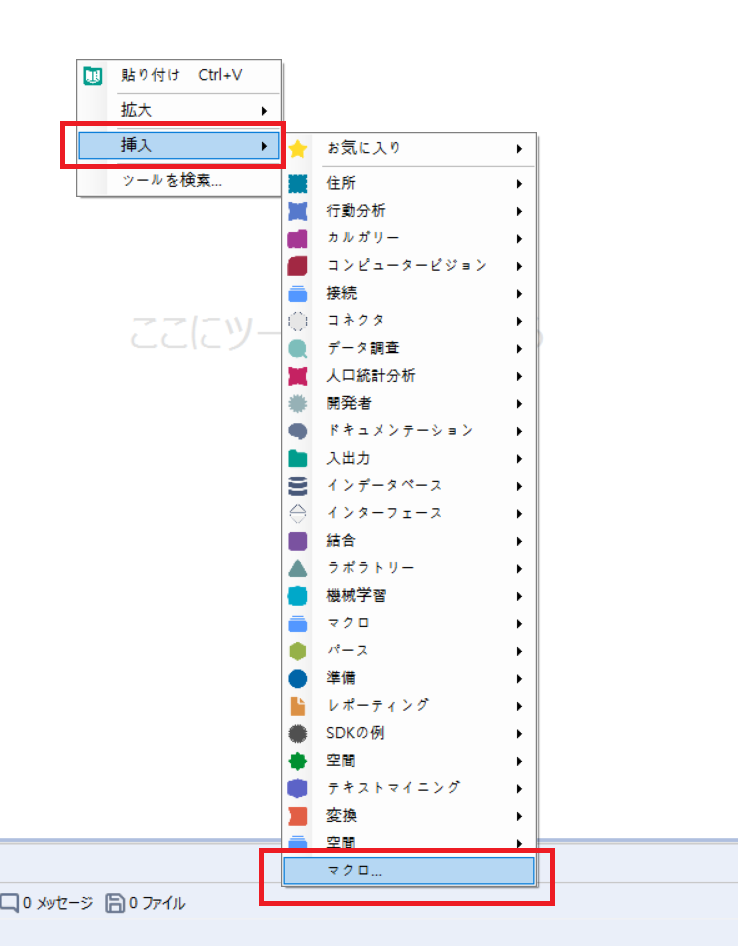
方法②:レポートフッターツール設定を変更する
ツールの基本設定を変更する方法です。
上記方法のメリット・デメリットは以下になります。
◇メリット
1.過去に保存したワークフローにも新規ワークフローにも適応される。
2.管理がしやすい(1つのマクロで管理でできる)。
◇デメリット
1.ワークフロー毎に個別の設定ができない。
2.Alteryx Designerがアップデートされたら設定がリセットされ、再度設定が必要。
なお、対応手順は以下になります。
◇対応手順
1.Alteryx Designerを開き、新しいキャンバスに「レポートフッターツール」を設置
2.設置した「レポートフッターツール」を右クリックし、「マクロを開く:FooterMacro.yxmc」メニューを選択
3.2にて開いた"FooterMacro.yxmc"ファイル内にツールを一つ設置して、保存を実施
(設置するツールは指定は無く、どのツールでも大丈夫です)
※上記対応後、アクセス拒否のエラーメッセージが表示されます。メッセージ内に記載されているフォルダパスを開いてください。
4.エラーメッセージのパスにある"FooterMacro.yxmc"ファイルを、エラーメッセージのパス以外のフォルダへ移動
※ファイル移動には、PCの管理者権限が必要です。
また、念のため"FooterMacro.yxm"ファイルのバックアップを取得いただけますと幸いです。
5.4にて移動した"FooterMacro.yxmc"ファイルを右クリックして「プロパティ」をクリック
6.「全般」タブ内の下部に表示されている、属性「読み取り専用」のチェックを外し、「適用」をクリック後、「OK」をクリック
7.フォントの情報変更を行って保存
※フォントの情報変更についてはリンク先(以下に記載の「フォントの情報変更」)を参照してください!
8.7にて保存した"FooterMacro.yxmc"ファイルを右クリックして「プロパティ」をクリック
9.「全般」タブ内の下部に表示されている、属性「読み取り専用」にチェックを入れ、「適用」をクリック後、「OK」をクリック
10."FooterMacro.yxmc"ファイルを元の場所に移動させ、上書き保存を実施
11.お客様にて作成いただいたワークフローを開いて実行し、改善を確認
フォントの情報変更
変更箇所説明

フォントを変更する際変更する部分です。
①情報テキスト:情報テキストのフォント変更際操作が必要な部分
②ページ番号:ページ番号のフォント変更際操作が必要な部分
③著作権テキスト:著作権テキストのフォント変更際操作が必要な部分
変更する時の注意!
変更する時は、赤枠内のように範囲を指定した後、緑枠で変更操作を行ってください。

まとめ
今回はレポートフッターツールのフォントを変更する方法をご紹介しました!
こちらのブログがお役に立てれば幸いです!
では次回のブログでお会いしましょう!





